Curso de PowerPoint 2016. 6. Trabajar con texto
Summary
TLDREn este video tutorial sobre PowerPoint 2016, se abordan diversos aspectos del trabajo con textos. Se explica cómo insertar y editar cuadros de texto, así como formatear el texto utilizando opciones como negrita, cambio de tamaño y color de fuente. Además, se enseñan técnicas para ajustar párrafos, alinear texto, manejar sangrías e interlineado, y utilizar tabuladores. También se explora la creación de listas numeradas y con viñetas, así como la búsqueda y reemplazo de texto. Finalmente, se muestra cómo activar y desactivar la corrección ortográfica y las listas automáticas, destacando la importancia de la personalización en PowerPoint.
Takeaways
- 😀 En PowerPoint 2016, el texto siempre va dentro de un objeto, como una caja de texto o una forma.
- 😀 Las cajas de texto se pueden redimensionar, girar y eliminar, tanto en la vista normal como en el patrón de diapositivas.
- 😀 Para dar formato a los caracteres, puedes cambiar el tamaño, tipo de fuente, color y aplicar negrita o cursiva, de manera similar a Word.
- 😀 Se puede modificar el formato del párrafo alineando el texto a la izquierda, derecha, o al centro, y ajustando la sangría e interlineado.
- 😀 Es posible apilar texto dentro de un cuadro de texto y ajustar la dirección del texto desde el menú de formato.
- 😀 La sangría de los párrafos puede aumentarse o reducirse usando los botones correspondientes en la cinta de opciones.
- 😀 Los tabuladores permiten formatear el texto en columnas, y la distancia entre los tabuladores puede ajustarse desde la barra de herramientas.
- 😀 Las listas numeradas o con viñetas se generan automáticamente al escribir, pero se pueden personalizar o desactivar desde las opciones de PowerPoint.
- 😀 PowerPoint permite buscar y reemplazar texto en todas las diapositivas, con opciones para distinguir entre mayúsculas y minúsculas.
- 😀 Para evitar la creación automática de listas, se puede desactivar la función temporalmente o de forma permanente desde las opciones de Auto corrección.
- 😀 La revisión ortográfica en PowerPoint funciona de manera similar a Word, subrayando errores en rojo y sugiriendo correcciones automáticamente, aunque no es infalible.
Q & A
¿Cómo se inserta un cuadro de texto en PowerPoint 2016?
-Para insertar un cuadro de texto en PowerPoint 2016, debes ir al menú 'Insertar', hacer clic en 'Cuadro de texto' y luego dibujar el cuadro del tamaño que desees.
¿Qué sucede cuando se selecciona una caja de texto en PowerPoint 2016?
-Cuando seleccionas una caja de texto, la línea que antes era discontinua se convierte en continua, lo que permite realizar comandos sobre la caja de texto, como borrarla o modificar su contenido.
¿Cómo se cambia el color de fondo de un cuadro de texto?
-Para cambiar el color de fondo de un cuadro de texto, selecciona la caja de texto, haz clic en la opción de formato y elige el color que desees.
¿Qué es el patrón de diapositivas y cómo se modifica?
-El patrón de diapositivas es una plantilla predefinida que se utiliza en todas las diapositivas basadas en un diseño determinado. Para modificarlo, debes ir a la pestaña 'Vista', hacer clic en 'Patrón de diapositivas', y desde allí puedes modificar o eliminar elementos predefinidos como líneas o cuadros de texto.
¿Cómo se puede cambiar el formato de un texto en PowerPoint 2016?
-Para cambiar el formato de un texto, selecciona el texto y usa las herramientas de la barra de herramientas de formato, como negrita, tamaño de fuente, color de texto, tipo de fuente y espaciado entre caracteres.
¿Qué se debe hacer para centrar un párrafo en PowerPoint?
-Para centrar un párrafo, selecciona el texto y haz clic en el comando 'Centrar' en la barra de herramientas de formato. También puedes usar el menú 'Párrafo' para ajustar el espaciado y la alineación.
¿Cómo se aplica la sangría a un texto en PowerPoint?
-Para aplicar sangría a un texto, selecciona el párrafo y haz clic en el botón 'Aumentar sangría' o 'Disminuir sangría' en la barra de herramientas de formato. También puedes utilizar la tecla 'Tab' para mover el texto hacia la derecha.
¿Qué son los tabuladores y cómo se ajustan?
-Los tabuladores se utilizan para formatear el texto en columnas. Para ajustarlos, debes hacer clic en la regla superior, donde podrás mover los tabuladores a la distancia deseada.
¿Cómo se crean listas numeradas o con viñetas en PowerPoint?
-Para crear listas numeradas o con viñetas, escribe el texto y presiona 'Enter'. La lista se generará automáticamente. Puedes cambiar el estilo de la lista desde la barra de herramientas, eligiendo entre diferentes tipos de numeración o viñetas.
¿Cómo se realiza una búsqueda y reemplazo de texto en PowerPoint?
-Para realizar una búsqueda y reemplazo de texto en PowerPoint, utiliza la función 'Buscar' en la pestaña 'Inicio', escribe el texto que deseas buscar, y luego elige reemplazarlo con otro texto. También puedes usar la opción 'Reemplazar todo'.
Outlines

Esta sección está disponible solo para usuarios con suscripción. Por favor, mejora tu plan para acceder a esta parte.
Mejorar ahoraMindmap

Esta sección está disponible solo para usuarios con suscripción. Por favor, mejora tu plan para acceder a esta parte.
Mejorar ahoraKeywords

Esta sección está disponible solo para usuarios con suscripción. Por favor, mejora tu plan para acceder a esta parte.
Mejorar ahoraHighlights

Esta sección está disponible solo para usuarios con suscripción. Por favor, mejora tu plan para acceder a esta parte.
Mejorar ahoraTranscripts

Esta sección está disponible solo para usuarios con suscripción. Por favor, mejora tu plan para acceder a esta parte.
Mejorar ahoraVer Más Videos Relacionados

Curso de PowerPoint 2016. 1. Empezar con PowerPoint. El entorno de trabajo
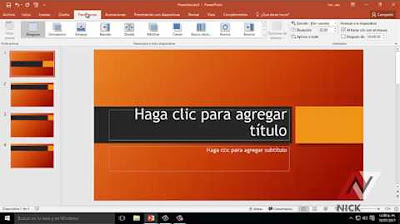
Elementos del área de trabajo en PowerPoint 2016

Introducción a Word

10 Conceptos Seguridad y Salud en el Trabajo

Los textos científicos (3). La precisión y la claridad. La tipología textual.

Guía para resolver las preguntas de lectura crítica del ICFES
5.0 / 5 (0 votes)